Что такое режим совместимости? Как запустить программу в режиме совместимости с Windows 10? Теперь прочитайте этот пост от MiniTool, чтобы получить подробную информацию.
Как мы все знаем, версии Windows постоянно обновляются. Например, многие пользователи в настоящее время обновились до Windows 11 или узнают, почему им нужно обновиться до Windows 11. Хотя большинство приложений, созданных для более ранних версий Windows, будут без проблем работать в последних версиях Windows 10 и Windows 11, некоторые старые приложения могут не работа.
Windows 10 режим совместимости — это программный механизм, который помогает вашим старым программам работать в новой операционной системе, эмулируя среду, предоставляемую более старыми версиями Windows.
Теперь поговорим о том, как запустить программу в режиме совместимости.
Как запустить программу в режиме совместимости в Windows 10/11
Способ 1. Запустите средство устранения неполадок совместимости программ
Встроенное в Windows средство устранения неполадок совместимости. Средство устранения неполадок совместимости программ может помочь вам автоматически обнаруживать и устранять проблемы совместимости приложений.
Не запускается приложение на windows 10? I совместимость приложений и программ c windows 10 !
Есть несколько способов запустить средство устранения неполадок совместимости программ. Например, мы возьмем контекстное меню, вызываемое правой кнопкой мыши.
Щелкните правой кнопкой мыши значок на рабочем столе программы, несовместимой с текущей версией Windows, чтобы выбрать Устранение неполадок совместимости.

Затем Windows начнет обнаруживать проблемы. Следующий. во всплывающих окнах вам необходимо выбрать подходящие варианты в зависимости от вашей ситуации в соответствии с инструкциями на экране. После выполнения этих шагов по устранению неполадок вы сможете без проблем запустить проблемное приложение.
Способ 2. Настроить режим совместимости вручную
Помимо использования средства устранения неполадок совместимости программ, вам разрешено вручную настраивать параметры совместимости. Этот способ позволяет указать определенную версию Windows для запуска программы. Давайте посмотрим, как запустить программу в режиме совместимости через Свойства файла.
Шаг 1. На рабочем столе щелкните правой кнопкой мыши целевое приложение, чтобы выбрать Характеристики.
Шаг 2. Во всплывающем окне перейдите к Совместимость вкладка Под Режим совместимости раздел, отметьте вариант Запустите эту программу в режиме совместимости для.
Шаг 3. Выберите правильную версию Windows из раскрывающегося меню.

Запуск программы, драйвера в режиме совместимости Windows 10,8,7
Шаг 4. Наконец, нажмите Применять а потом ХОРОШО.
Теперь вы можете попробовать установить или запустить программу, чтобы проверить, может ли она нормально работать на вашем компьютере.
Лучшие рекомендации
Как правило, последние версии Windows исправляют ошибки и ошибки в Windows и связанном программном обеспечении, а также иногда добавляют новые функции. Однако иногда обновление Windows приводит к потере данных. Хотя обычно такой ситуации не бывает, вы обнаружите, что многие пользователи сталкиваются с этой проблемой при поиске в Google.
Поэтому здесь я хочу показать вам бесплатное программное обеспечение для восстановления данных и программное обеспечение для резервного копирования данных, которое поможет вам защитить ваши файлы.
Восстановление данных MiniTool Power это лучший инструмент для восстановления данных, который используется для восстановления папки «Изображения», файлов Office, изображений, видео, аудио, электронных писем и т. д. с жестких дисков компьютера, внешних жестких дисков, USB-накопителей, SD-карт, CD/DVD и других устройства хранения данных.
Когда вы не можете найти свои файлы в корзине, потому что корзина неактивна, или когда вы не можете восстановить свои файлы из истории файлов из-за сообщения об ошибке «Мы нашли ошибки в ваших настройках истории файлов», а также в других ситуациях, вы может использовать MiniTool Power Data Recovery для восстановления ваших данных.
Теперь нажмите кнопку ниже, чтобы бесплатно загрузить его, чтобы спасти 1 ГБ файлов, не заплатив ни копейки.
MiniTool ShadowMaker может помочь вам выполнить резервное копирование файлов, папок, систем Windows и даже всего диска на другой диск. Он предоставляет вам пробную версию, которая позволяет вам бесплатно пользоваться всеми его функциями в течение 30 дней. Итак, вы можете скачать пробную версию, чтобы проверить, подходит ли она вам.
Нижняя граница
В этой статье объясняется, что такое режим совместимости и как включить режим совместимости в Windows 10/11. Когда ваша программа не может нормально работать на вашем компьютере, вы можете использовать упомянутые выше способы, чтобы запустить ее в режиме совместимости.
Если у вас есть какие-либо вопросы о том, как запустить программу в режиме совместимости или программное обеспечение MiniTool, сообщите нам об этом в зоне комментариев ниже или отправьте электронное письмо по адресу (email protected).
Источник: ixed.ru
Включение и отключение режима совместимости в Windows 10
Иногда пользователи могут столкнуться с ситуацией, когда при запуске какой-то старой программы, она не хочет работать в новой версии операционной системы. В этом случае выручит так называемый «режим совместимости». Итак, давайте посмотрим, каким образом его можно включить в Windows 10.
Включаем режим совместимости
В «десятке» активировать режим совместимости можно самостоятельно, перейдя в свойства файла приложения, которое мы планируем запустить. Или же можно воспользоваться специально предназначенным для этого инструментом для устранения неполадок. Подробнее остановимся на каждом из этих методов.
Метод 1: включение совместимости в свойствах файла
Для реализации данного метода нам нужно попасть в свойства файла (или ярлыка) программы.
- Кликаем правой кнопкой мыши по нужному файлу и в открывшемся перечне выбираем пункт «Свойства».

- Переключаемся во вкладку «Совместимость». Ставим галочку напротив опции «Режим совместимости». Ниже открываем список, в котором кликаем по нужной версии операционной системы, с которой наша программа должна работать без проблем.
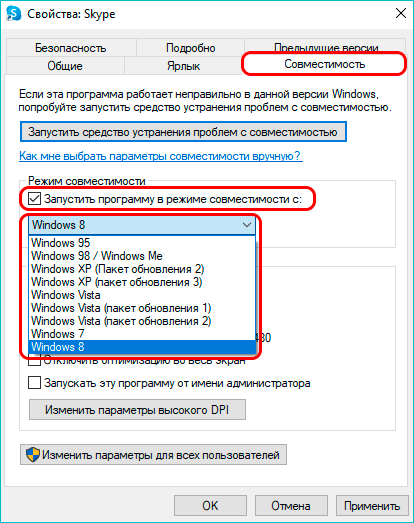 Примечание: Чтобы отключить режим совместимости, достаточно убрать флажок напротив соответствующего пункта.
Примечание: Чтобы отключить режим совместимости, достаточно убрать флажок напротив соответствующего пункта. 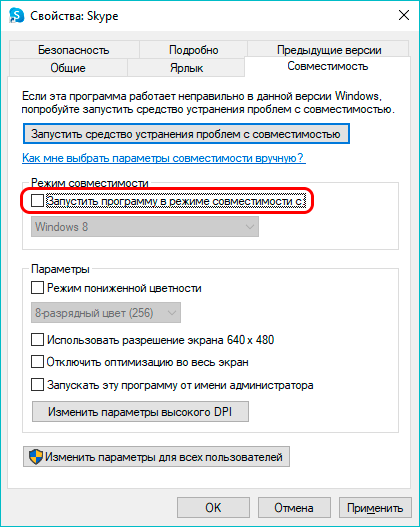
- Если программа, которую мы хотим запустить в режиме совместимости, например, с системой XP, довольно старая, можно снизить разрешение экрана, а также, включить режим пониженной цветности и отключить оптимизацию во весь экран.
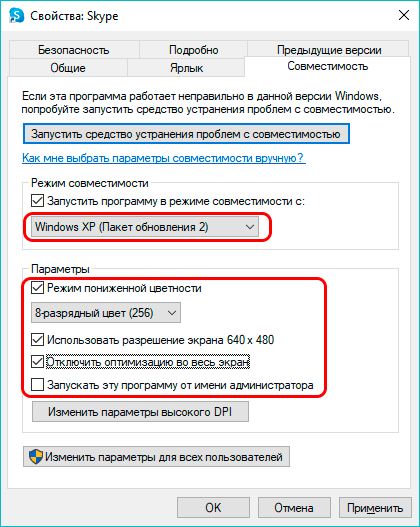
- Когда все готово, нам остается только щелкнуть кнопку OK.
Метод 2: использование инструмента устранения неполадок
Здесь нам поможет инструмент под названием «Выполнение программ, созданных для предыдущих версий Windows».
- Находим инструмент, воспользовавшись строкой поиска, затем щелкаем по найденному варианту. Рекомендуется выполнять запуск из учетной записи с администраторскими правами, так как в этом случае диагностика системы охватит больше факторов, которые могут приводить к сбоям в работе программы.

- В открывшемся окне диагностики щелкаем кнопку «Далее».
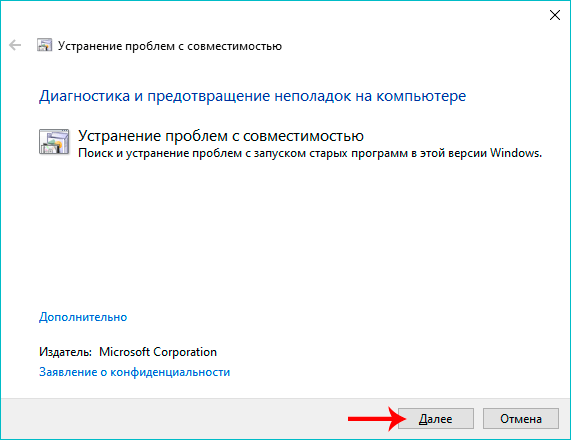
- Ждем некоторое время, которое понадобится системе для того, чтобы вывести на экране перечень всех программ, установленных на компьютере. Здесь мы выбираем проблемное приложение и нажимаем «Далее».
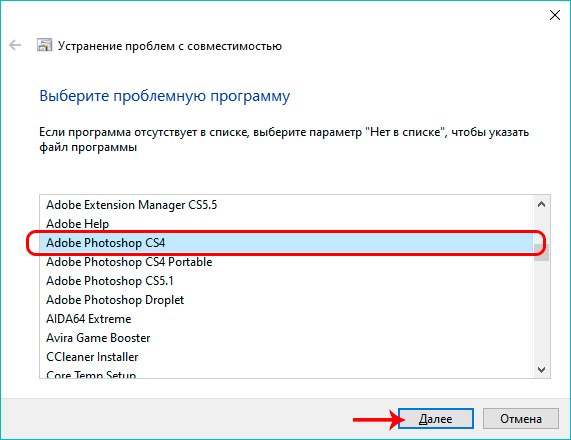 Примечание: Если нужной программы в представленном перечне нет, останавливаемся на первом варианте «Нет в списке» и кликаем «Далее».
Примечание: Если нужной программы в представленном перечне нет, останавливаемся на первом варианте «Нет в списке» и кликаем «Далее».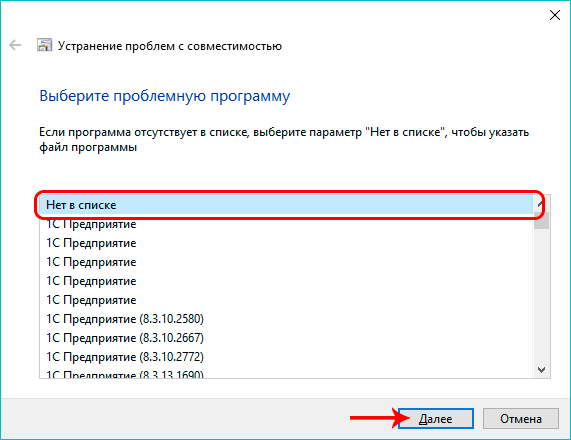 Затем задаем путь к файлу программы, воспользовавшись кнопкой «Обзор».
Затем задаем путь к файлу программы, воспользовавшись кнопкой «Обзор». 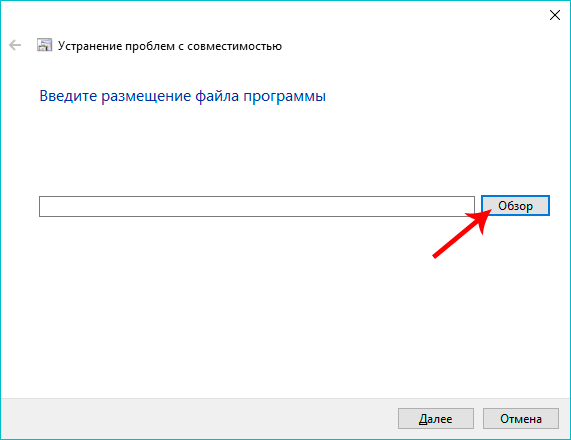
- Далее предложено два типа «Диагностики», среди которых, чтобы указать конкретную версию операционной системы, выбираем второй — «Диагностика программы». Если же мы хотим оставить автоматический выбор за системой, выбираем первый вариант.
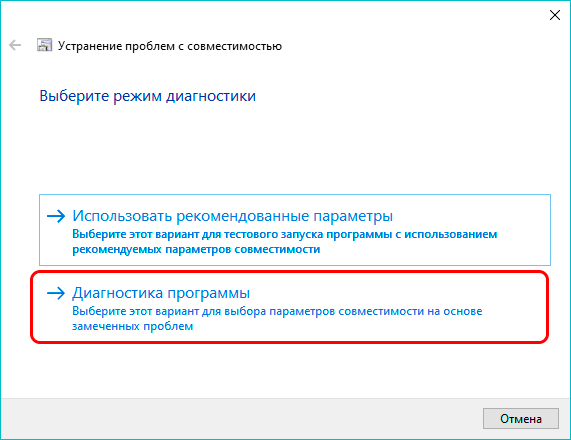
- Далее нам нужно указать проблемы, которые выявлены при работе в «десятке». Ставим галочку напротив первого пункта, если мы точно знаем, с какой из более ранних версий Windows программа исправно работала. Жмем «Далее».

- Выбираем нужную версию ОС и жмем «Далее». Или можно остановиться на варианте «Я не знаю» и тогда версия системы будет выбрана без нашего участия.
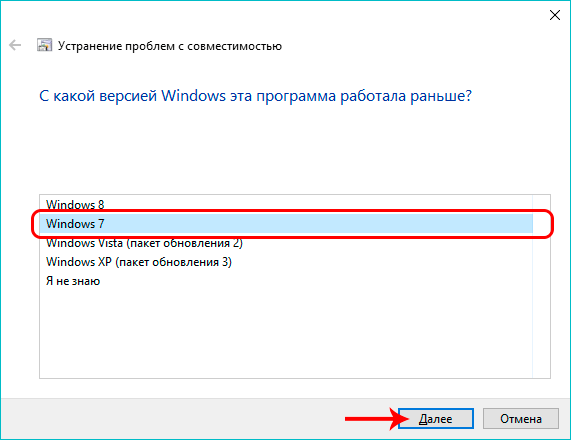
- Итак, программа и версия операционной системы выбраны, теперь нажимаем кнопку «Проверить программу». При удачном завершении тестирования (программа должна запуститься) щелкаем «Далее».
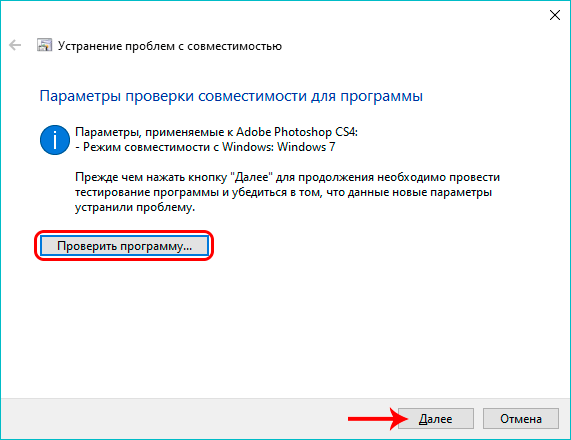
- Чтобы в дальнейшем использовать программу с выбранными параметрами совместимости, жмем по первому пункту для сохранения настроек.

- Ждем, пока инструмент снова выполнит диагностику, и если нам больше не нужно выполнять подобных действий в отношении других программ, закрываем окно.
Примечание: в случае, когда программа не заработала с выбранной ОС, можно попробовать другую версию или воспользоваться рекомендуемыми параметрами. Иногда в решении данного вопроса может помочь обращение в компанию Майкрософт через отчет от возникшей проблеме или поиск решения в интернете.
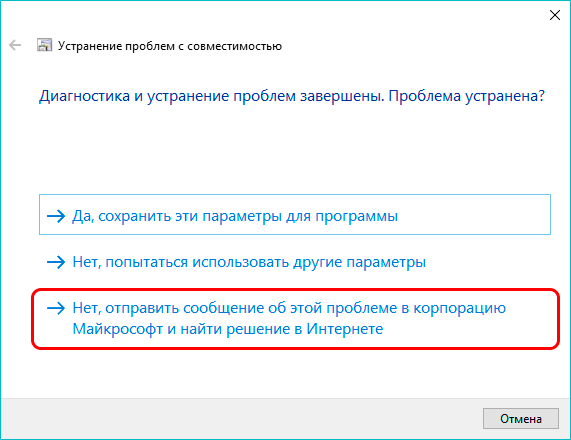
Заключение
Таким образом, даже если на компьютере будет установлена самая последняя версия Windows, старые программы можно запустить в данной операционной системе, включив и правильно настроив режим совместимости. Сама процедура при этом не займет много времени.
Источник: mywindows10.ru
Режим совместимости в Windows 10

Каждая свежая версия Windows имеет ряд отличий от предыдущей. Изменениям подвергаются не только библиотеки, но и программный код. Из-за этого, после обновления, отдельные приложения перестают запускаться или работают некорректно.
Для обеспечения бесперебойной работы системы Windows в компании Microsoft разработали дополнительный режим совместимости. Активация данного режима задействует компоненты и библиотеки, не нарушающие работу приложений.
Как запустить режим совместимости программ в Windows 10? Поможет ли активация особого режима в устранении ошибок при работе приложений?
Два способа как включить режим совместимости в windows 10
Имеется два способа активации режима совместимости. Пользователю больше не нужно вносить надстройки в свойствах ярлыка, теперь это происходит автоматически, что несомненно облегчает работу. Далее будут рассмотрены оба способа более подробно.
Изменение параметров совместимости в свойствах ярлыка
Для получения доступа к необходимым настройкам в первую очередь надо создать ярлык для приложения на рабочем столе (можно и в другом месте). Возможность поменять параметры совместимости напрямую в исполняемом *.exe файле отсутствует. Далее необходимо действовать по схеме:
- В контекстном меню выбрать пункт «свойства»;
- Зайти во вкладку «совместимость»;
- Затем активизировать пункт «запустить программу в режиме совместимости» и выбрать соответствующую вариацию операционной системы.
Кроме того, здесь есть возможность установить дополнительные настройки, такие как права администратора для данного приложения. При необходимости узнать точную версию Windows, можно зайти на сайт разработчика и выяснить, с какими операционными системами она совместима, для обеспечения бесперебойной работы. При отсутствии такой информации подбор операционной системы будет необходимо сделать методом перебора.
Запускаем режим совместимости через устранение неполадок
Второй метод легче, но он не всегда срабатывает. При использовании этого метода необходимо будет запустить специальную системную утилиту от Windows. Схема изменения параметров совместимости следующая:
- Зайти в «Панель управления»;
- Найти подраздел «Устранение неполадок»;
- В открывшемся окне нажать «Запуск от имени администратора», активировать пункт «Автоматически применять исправления», после чего нажать «Далее»;
- По прошествии времени менеджер дает вам список, из которого нужно выбрать свою программу;
- В случае отсутствии программы, кликнуть «нет в списке» и указать путь к *.exe файлу вручную;
- В открывшемся окне нужно выбрать ручной или же рекомендуемый режим работы (предпочтительно ручной);
- Затем появляется как бы опрос, где требуется указать версию ОС, в которой приложение работало без перебоев.
После ответов, менеджер устранения неполадок в автоматическом режиме подберет параметры, наиболее соответствующие вашей операционной системе и приложения будут работать на все 100%.
Режим совместимости создан для настройки бесперебойной работы игр и программ, которые были установлены в предыдущих версиях Windows. Данный режим налаживает работу ПК во всех случаях, за редким исключением. Если проблема не устранена, можно обратиться на сайт разработчика ПО и скачать там обновленную версию.
При возникновении ситуации, когда возможность скачивания отсутствует, все принятые меры не принесли желаемого результата, и существует острая необходимость именно в данном приложении, как один из вариантов решения проблемы, можно установить специальную программу — виртуальную машину с нужной операционной системой, в которой приложение будет исправно работать.
Источник: windows10club.ru